我們知道,蘋果電腦搭載的都是自家的MAC OS系統(tǒng),雖然在使用體驗(yàn)上十分流暢,尤其是剪輯人員,在蘋果使用剪輯軟件簡(jiǎn)直是福音,大大提升了工作效率。不過蘋果MAC OS系統(tǒng)在軟件方面并不全面,往往很多軟件、游戲都找不到,十分痛苦,逼得不少用戶將系統(tǒng)更換成Windows系統(tǒng)。不過也有折中的方法,我們可以安裝雙系統(tǒng),也就是MAC OS和Windows系統(tǒng)并存。那么蘋果電腦如何裝雙系統(tǒng)呢?下面武林網(wǎng)曉龍為大家分享一下蘋果MAC電腦安裝Windows10雙系統(tǒng)詳細(xì)教程,希望本文能夠幫助到大家。

蘋果電腦安裝雙系統(tǒng)教程
蘋果電腦安裝雙系統(tǒng)所需:
1、官方MSDN原版系統(tǒng)鏡像(Win10)(微信關(guān)注“武林網(wǎng)科技”公眾號(hào),回復(fù)“win10原版鏡像下載”,獲取Windows10系統(tǒng)鏡像下載鏈接,(回復(fù)“win7原版鏡像下載”可以獲取Win7系統(tǒng)鏡像),4G以上內(nèi)存建議64位版本。
2、蘋果MAC電腦(已經(jīng)運(yùn)行的MAC OS系統(tǒng))
3、蘋果MAC電腦安裝迅雷下載軟件
蘋果MAC電腦安裝Windows10雙系統(tǒng)詳細(xì)教程
注:教程以Windows10為例,如果需要安裝Win7系統(tǒng),請(qǐng)下載Win7系統(tǒng)鏡像。
1、首先我們將獲取到的win10原版鏡像鏈接添加在迅雷軟件中,進(jìn)行下載,由于系統(tǒng)文件很大,等待漫長(zhǎng),具體時(shí)間需要看自己網(wǎng)速好壞情況,請(qǐng)先去忙其他的事情。
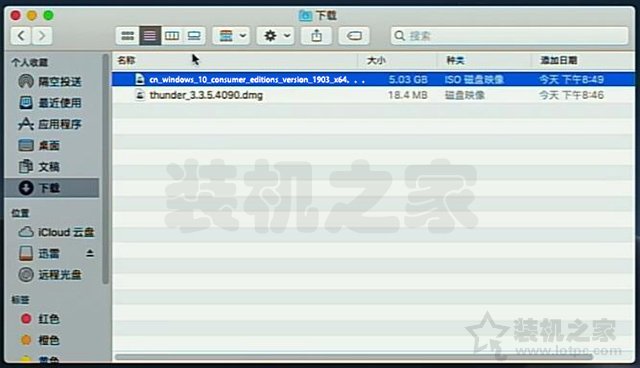
2、.IOS文件的Windows10系統(tǒng)鏡像下載好之后,我們點(diǎn)擊“前往”選項(xiàng),彈出菜單之后,我們點(diǎn)擊“實(shí)用工具”,由于系統(tǒng)版本不同,可能會(huì)有些差異,不過方法是相同的,如下圖所示。
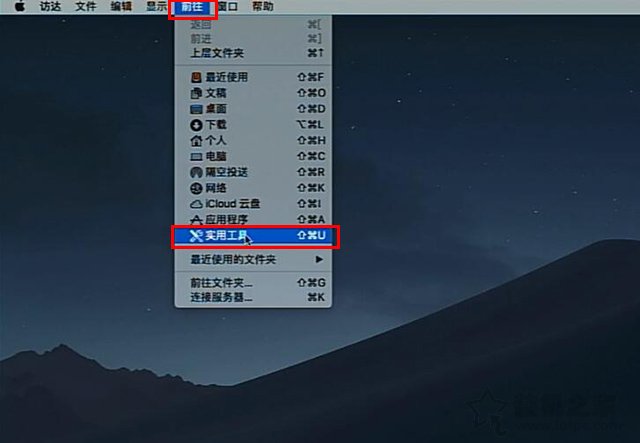
3、在實(shí)用工具的面板中,我們點(diǎn)擊“啟動(dòng)轉(zhuǎn)換助理”,如下圖所示。
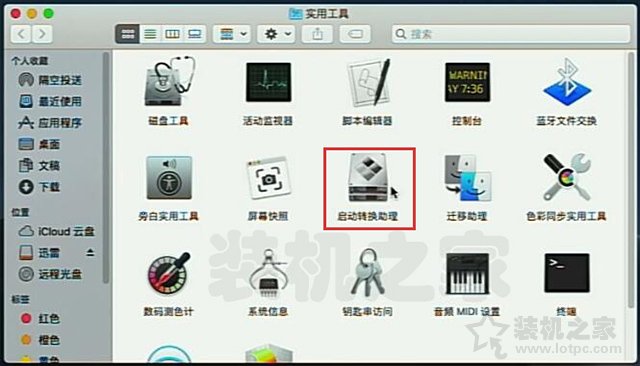
4、在啟動(dòng)轉(zhuǎn)換助理的頁面中,我們點(diǎn)擊“繼續(xù)”按鈕,如下圖所示。
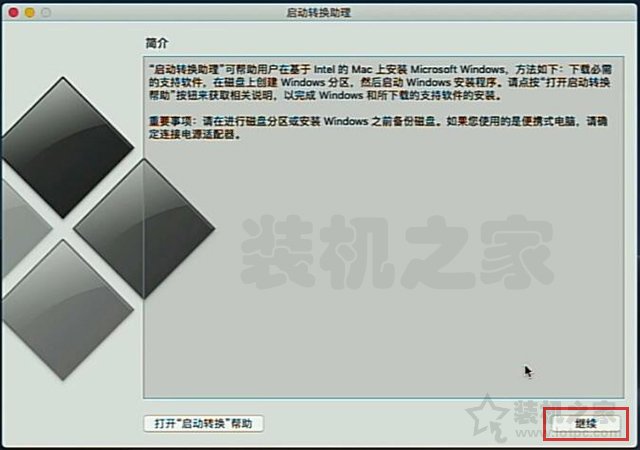
5、在啟動(dòng)轉(zhuǎn)換助理界面中,我們點(diǎn)擊“選取...”,選擇剛剛下載好的Win10系統(tǒng)鏡像(.IOS文件),如下圖所示。
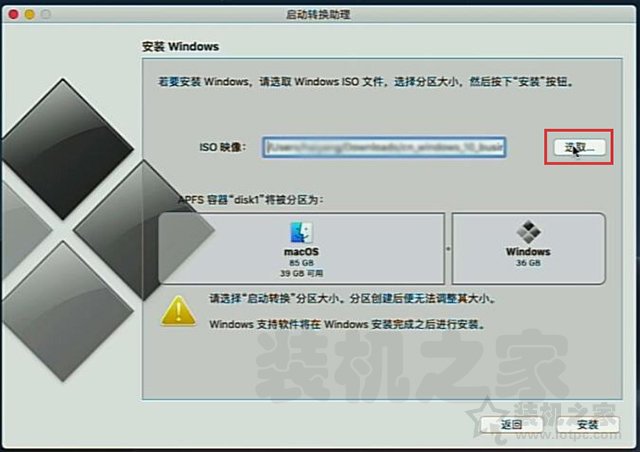
6、我們?cè)谙螺d的文件夾中,點(diǎn)選剛下載的Windows10系統(tǒng)鏡像文件,點(diǎn)擊下面的“打開”按鈕,如下圖所示。
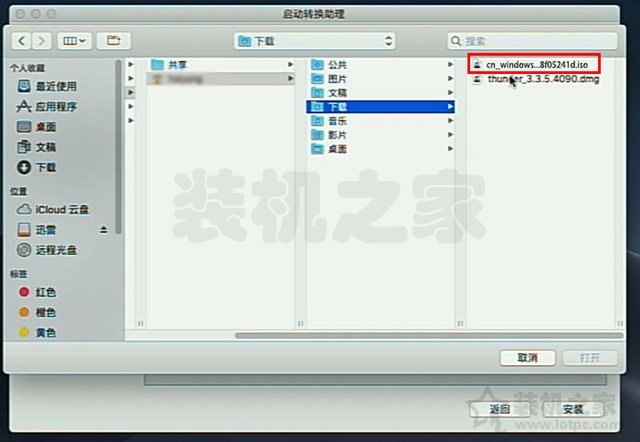
7、我們可以來回拖拉MACOS和Windows兩個(gè)分區(qū)中間的“小點(diǎn)”,來調(diào)整Windows系統(tǒng)的分區(qū)大小,Windows建議不小于40G,調(diào)整好分區(qū)大小之后,我們點(diǎn)擊“安裝”按鈕,如下圖所示。
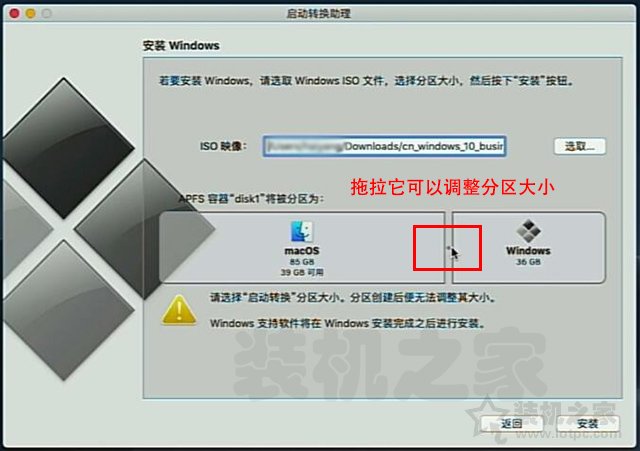
8、等待任務(wù),轉(zhuǎn)換助理會(huì)直接在硬盤上開啟一個(gè)8G分區(qū)來存儲(chǔ)Windows的安裝文件以及驅(qū)動(dòng)程序,等待系統(tǒng)安裝完畢會(huì)自動(dòng)合并8G分區(qū),因此不用擔(dān)心,如下圖所示。
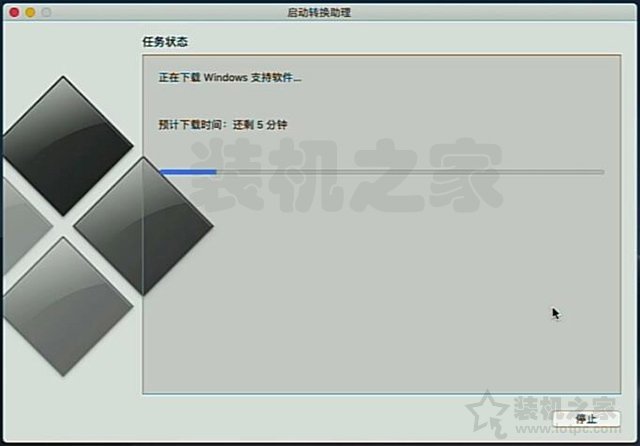
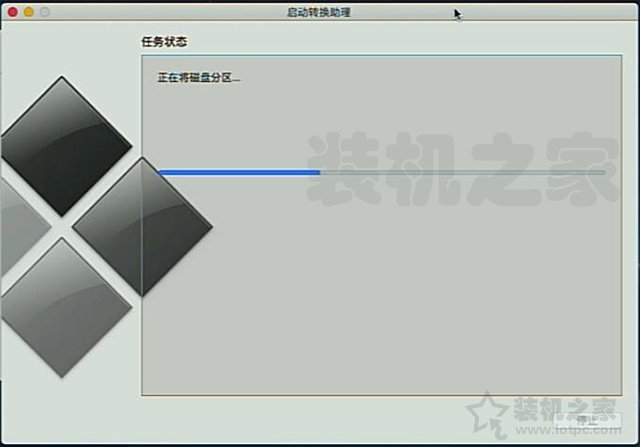
新聞熱點(diǎn)
疑難解答
圖片精選